Android studio导入项目的方法详解(简单快速)
作者:霓裳cc
最近开课移动互联网应用开发,实验课老师发了代码让我们导入,在网上找了各种方法,发现不是每一个项目都适合,有些能够成功,有些还是有错,头大的很。后面发现一个比较简单的方法,没翻过车,新手可以试试
1、解压项目,在Android studio中通过open打开它
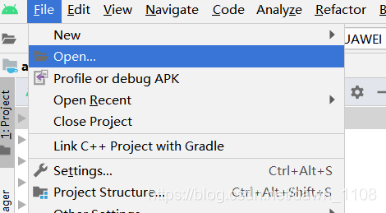

在本窗口或者另外打开一个窗口都可

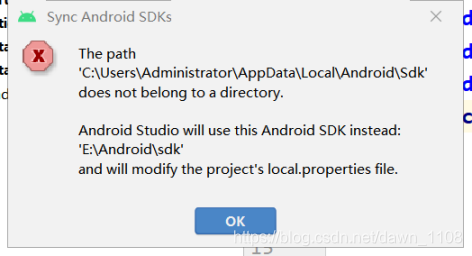
点击OK
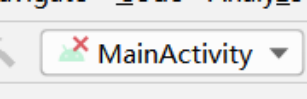

出来一堆问题,不管他
2、点击file——>project structure
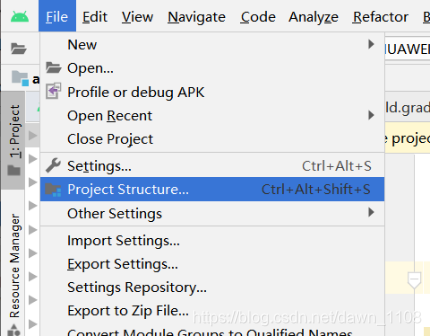
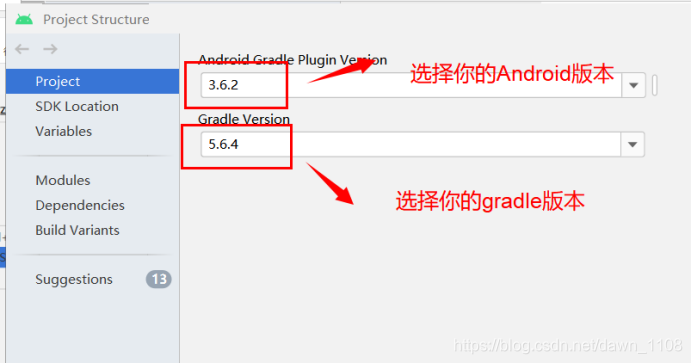
这里我的Android版本是3.6.3,gradle版本是6.1.1。gradle版本可以在你之前的项目查看,或者新建一个项目查看。如果你要导入的那个项目用的各版本都比你现在用的版本低,一般情况下通过上面这个步骤就可以将项目导入成功了。
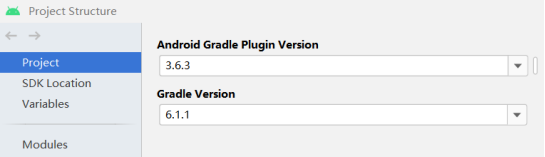

3、如果还有问题,接着下一步,built——>clean project
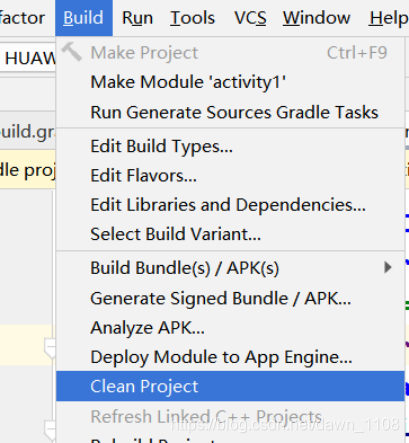
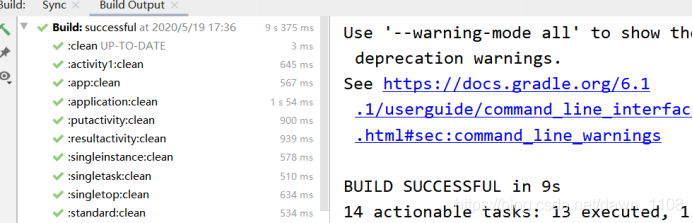
4、clean完成之后,点击File——>Sync Project with Gradle Files
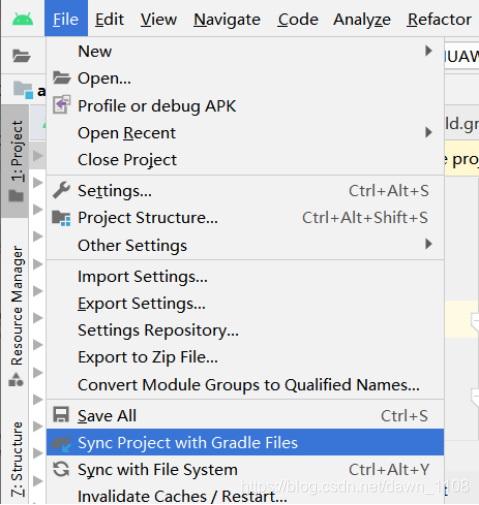
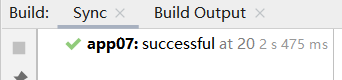
项目导入成功( •̀ ω •́ )y
如果提示你AndroidManifest.xml有错啥的,可能是注释符号用错了,xml注释要用<!-- -->这种形式。
以上就是Android studio导入项目的方法详解(简单快速)的详细内容,更多关于Android studio导入项目的资料请关注脚本之家其它相关文章!
